Este artículo tiene como objetivo facilitar el proceso de transferencia de archivos desde una PC con Windows a Raspberry Pi. La Raspberry Pi se conecta a una PC con Windows mediante un cable Ethernet y la GUI se logra mediante un servidor VNC. Compartir archivos entre Raspberry Pi y Windows suele resultar muy útil para los usuarios de Raspberry Pi. Ya sea que necesitemos transferir archivos multimedia a Raspberry Pi o queramos compartir algunos paquetes de software. Este artículo analiza cómo habilitar el uso compartido de archivos para una carpeta en Raspberry Pi que ejecuta el sistema operativo Raspbian.
Microsoft desarrolló el protocolo llamado Common Internet File System (CIFS) para transferir archivos entre máquinas con Windows. La implementación más popular de CIFS en el sistema LINUX se conoce como Samba y permite que Raspberry Pi actúe como un servidor de archivos CIFS, lo que permite que una PC con Windows monte una carpeta en una Raspberry Pi y luego le permita modificarla (copiar, eliminar, leer y escribir) los archivos que contiene.
En este proyecto, la placa Raspberrypi se inicia con el sistema operativo Ubuntu y se conecta al puerto Ethernet de una PC con Windows7. La placa está conectada a Internet como se explica en el proyecto Conexión de la Raspberrypi a Internet. La dirección IP de la placa Raspberrypi se obtuvo para el inicio de sesión remoto en la TUI usando PUTTY y se accede de forma remota usando VNC.
El primer paso en este proceso es instalar el software samba que es capaz de brindar soporte para el Servicio de nombres de Windows (WINS) y soporte para vincular Raspberry Pi a Windows agregándolo al grupo de trabajo. Un grupo de trabajo es un grupo de computadoras en una red local que pueden acceder a las carpetas de los demás. La instalación de este software es muy sencilla y se analiza a continuación.
Abra la terminal de comandos y escriba el siguiente comando:
apt-get instala samba samba-common-bin
Si no ha iniciado sesión como usuario root, agregue sudo antes del comando como:
sudo apt-get install samba samba-common-bin
Una vez que Linux encuentre los archivos para descargar, le pedirá permiso para continuar. Se necesitan alrededor de 35 Mb para descargar todos los archivos necesarios, así que asegúrese de que su tarjeta SD tenga suficiente espacio libre disponible.
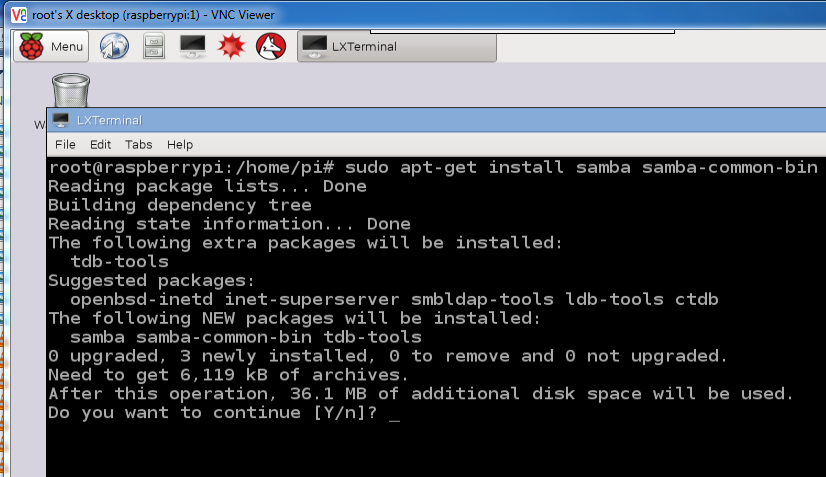
Figura 1: Instalación del software Samba para compatibilidad con WINS y Raspberry Pi
Escriba 'y' y presione Entrar para continuar.
Esto instalará el software en el disco local que aquí es la tarjeta SD.
Después de la instalación, configure el software abriendo el archivo /etc/samba/smb.conf usando el comando:
sudo nano /etc/samba/smb.conf
Configure entradas para el grupo de trabajo y obtenga soporte de la siguiente manera:
grupo de trabajo = su_nombre_de_grupo de trabajo
gana apoyo = si
El nombre del grupo de trabajo puede ser cualquier cosa y debe coincidir con el nombre del grupo de trabajo al que desea unirse.
Desplácese hacia abajo en el archivo de configuración hasta que vea una sección llamada Configuración de uso compartido y coloque este código allí. La ruta debe apuntar a la unidad o carpeta que desea compartir. Configurar invitado como no solicitará una contraseña para acceder a la carpeta compartida.
(pihome)
comentario = Pi Inicio
ruta=/inicio/pi
navegable=Sí
grabable=Sí
solo invitado = no
crear máscara = 0777
máscara de directorio = 0777
público = no
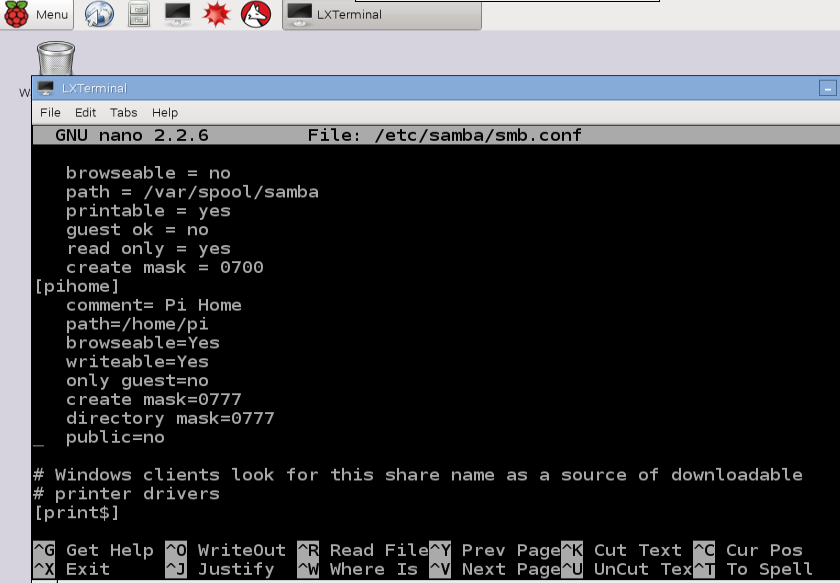
Figura 2: Configuración del software Samba para Raspberry Pi
Presione "Ctrl + X" para salir del nano editor y escriba "Y" para confirmar que guarda el archivo. Presione ENTER para dejar el nombre del archivo sin cambios (es decir, /etc/samba/smb.conf).
Ahora debemos reiniciar el software para que samba lea el archivo de configuración y actúe como mencionamos. Para reiniciar, escriba el siguiente comando:
reinicio del servicio sudo samba
Hay un último paso antes de poder acceder a las carpetas compartidas. Es necesario establecer una contraseña ya que se utiliza CIFS para acceder a los archivos en la Raspberry Pi. Para configurar la contraseña de usuario pi predeterminada, escriba:
sudo smbpasswd –a pi
El comando anterior agregará el usuario pi a los usuarios de Samba y solicitará una contraseña. Debe repetir este paso para todos los demás usuarios que desee agregar.
Conéctese en Windows:
En la máquina con Windows, vaya a Mi PC > Red > Red. Se abrirá la ventana que muestra todos los dispositivos disponibles en la red, que incluye RASPBERRYPI.
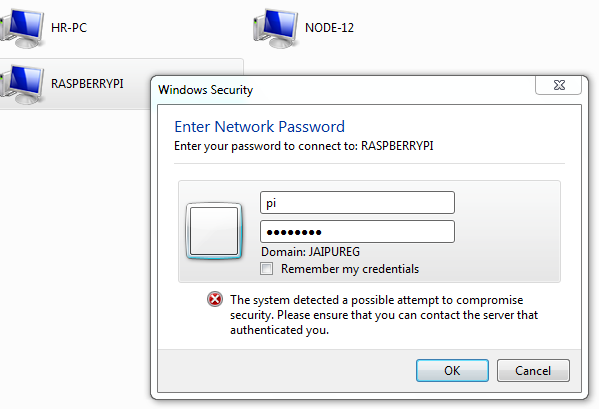
Fig. 3: Conexión de RaspberryPi a la ventana
Haga doble clic en él > se le pedirá que inicie sesión > Utilice pi como nombre de usuario y contraseña que definimos en el paso anterior. Ahora puede ver las carpetas compartidas en Raspberry Pi.
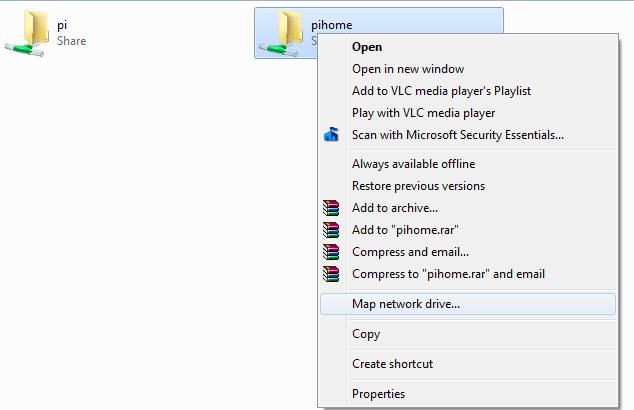
Fig. 4: Mapeo de unidades para conexión de Windows y Raspberry Pi
Haga clic derecho en la carpeta y seleccione 'Asignar unidad de red'.
Haga clic en finalizar en la ventana.
Ahora haz los mismos pasos con las otras carpetas. Una vez completados todos los pasos, podrá ver las carpetas en su computadora.
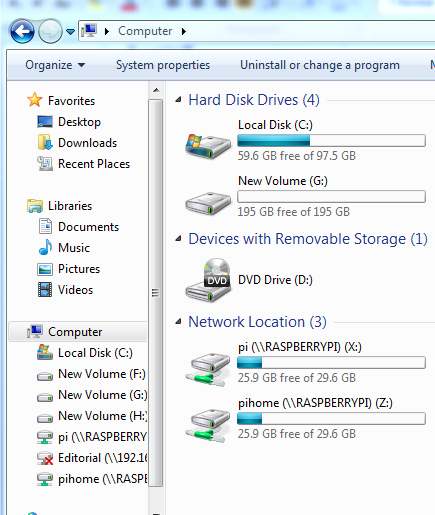
Fig. 5: Carpetas compartidas en la interfaz de Windows y Raspberry Pi
Nota: Cada vez que reinicie su PC, le pedirá que inicie sesión. Si no desea iniciar sesión, también puede hacer que el recurso compartido esté disponible públicamente cambiando el archivo de configuración para que diga:
público = si
Tenga en cuenta que esto no se recomienda ya que cualquiera puede acceder, modificar y eliminar sus archivos.

